백업 WordPress: 최고의 가이드
게시 됨: 2021-11-06WordPress 웹 사이트가 있는 경우 온라인 작업을 보호하기 위해 WordPress 백업이 우선 순위 목록의 맨 위에 있어야 합니다. WordPress 백업 계획의 중요성은 웹사이트를 만들고 성장시킬 때 이해해야 할 핵심 사항 중 하나입니다.
이 가이드에서는 WordPress 사이트를 백업해야 하는 이유를 정확히 보여줍니다. WordPress를 백업하고 최악의 시나리오가 발생할 경우 복원할 수 있는 다양한 방법을 단계별로 안내합니다. 또한 최고의 WordPress 백업 솔루션을 다루고 가능한 최소한의 노력으로 백업을 최신 상태로 유지합니다. 뛰어들자!
WordPress 백업이란 무엇입니까?
WordPress 백업은 기본적으로 언제든지 WordPress 웹사이트의 복사본입니다. 컴퓨터, 전화 또는 하드 드라이브의 백업과 마찬가지로 WordPress 웹 사이트는 웹 사이트 기능을 만드는 파일의 변경 사항 및 추가 사항을 캡처하기 위해 백업이 필요합니다.WordPress를 백업한다는 것은 무엇을 의미합니까?
WordPress 백업은 WordPress 데이터베이스 및 파일의 완전한 기능을 갖춘 복사본입니다. 어떤 이유로든 웹사이트가 손상되거나 손실된 경우 전체 사이트를 백업하면 웹사이트가 충돌하거나 손상되기 전의 시점으로 즉시 웹사이트를 되돌릴 수 있습니다.
WordPress 웹 사이트는 데이터베이스와 수많은 파일로 구성됩니다. WordPress 사이트를 구성하는 파일은 WordPress 핵심 설치 파일과 게시물 및 페이지의 콘텐츠와 같은 사이트 고유 콘텐츠가 포함된 WordPress 데이터베이스로 구성됩니다. 또한 WordPress 웹 사이트에는 테마 및 플러그인을 작동하는 파일이 있습니다. 이러한 파일은 일반적으로 웹사이트를 실행하는 웹 서버의 public_html 디렉토리에 저장됩니다.
웹사이트를 제대로 백업하지 않고 데이터가 해킹, 손실 또는 손상되면 처음부터 다시 시작할 수 있는 빈 상태만 남게 됩니다. 전체 사이트를 처음부터 다시 시작하는 것 외에는 다른 옵션이 없습니다. 상상할 수 있듯이 거의 모든 WordPress 사이트 소유자에게 악몽 같은 시나리오가 될 것입니다.
그러나 그것이 바로 WordPress 백업이 그림에 등장하여 하루를 절약하고 더 나은 수면을 제공하는 곳입니다.
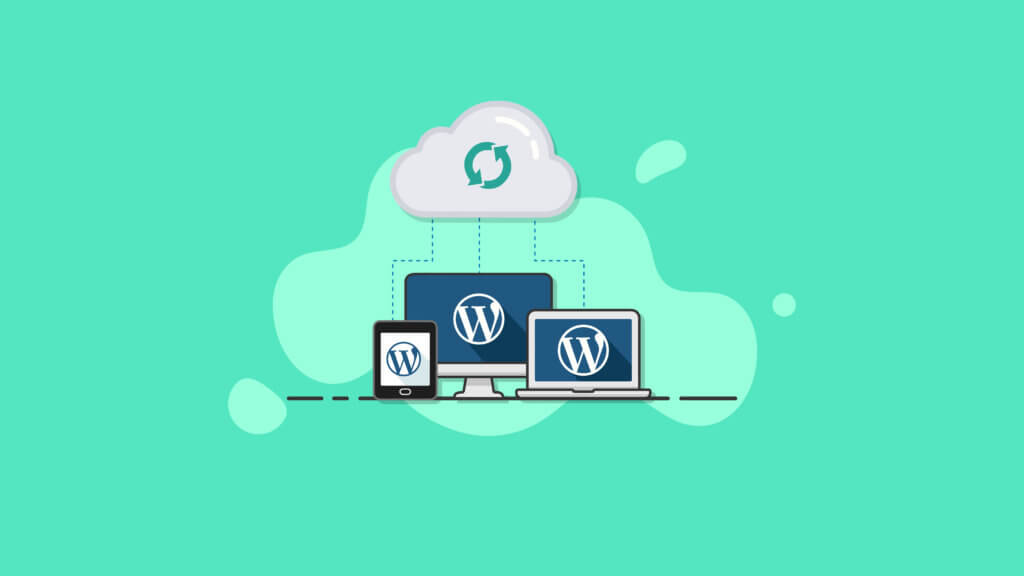
WordPress 사이트의 백업 사본은 최악의 상황이 발생하여 전체 사이트가 손실되거나 손상된 경우 많은 시간, 에너지 및 좌절감을 절약할 수 있습니다.
WordPress 백업의 기능은 무엇입니까?
WordPress 백업은 타임스탬프가 있는 웹사이트 파일 및 데이터베이스의 복사본을 만들어 백업이 수행된 시간을 정확히 알 수 있습니다.어떤 백업 기술을 사용하든 WordPress 백업은 사이트 파일과 데이터베이스의 모든 데이터를 가져와서 일반적으로 "원격 대상"이라고 하는 안전한 위치에 저장합니다.
WordPress 백업 도구를 사용하면 백업을 자동으로 실행하도록 예약할 수 있으므로 스스로 실행해야 한다는 것을 기억할 필요가 없습니다.
그런 다음 가장 최근에 백업 복사본을 만든 시기에 따라 사이트에 문제가 있더라도 사이트를 즉시 해당 지점으로 복원할 수 있습니다.
최고의 WordPress 백업 도구에는 다음과 같은 특성이 있습니다.
- 사용하기 쉽고 "그냥 작동"
- WordPress 웹 사이트의 요구 사항을 염두에 두고 구축되었습니다.
- 데이터베이스뿐만 아니라 WordPress 사이트를 완전히 복원하는 데 필요한 모든 파일을 복사하십시오.
- 자동으로 웹사이트 백업을 뒤에서 실행하여 생각하거나 수동으로 수행하는 것을 기억할 필요가 없습니다.
WordPress를 백업하는 데 사용할 수 있는 몇 가지 기술이 있으며 잠시 후에 자세히 살펴보겠습니다. 대부분의 사람들과 같다면 가장 쉽고 효과적인 WordPress 백업 도구를 사용하고 싶을 것입니다.
WordPress 사이트를 정기적으로 백업하는 것에 대해 깊이 생각해 본 적이 없다면 이것이 왜 그렇게 중요한 단계인지 궁금할 것입니다. 결국 웹 사이트를 백업하는 데 걸리는 시간이 그만한 가치가 있습니까?
WordPress를 백업해야 하는 이유는 무엇입니까?
이전에는 고려하지 않았을 수 있는 몇 가지 중요한 이유로 WordPress 백업이 필요합니다. WordPress 백업이 중요한 이유를 살펴보겠습니다.
백업해야 하는 7가지 이유
먼저 WordPress 웹 사이트에 대한 백업 계획이 왜 그렇게 중요한지 알아보겠습니다. 다음은 사이트 백업이 필요한 몇 가지 이유입니다.
- 컴퓨터나 전화를 백업하는 것처럼 웹사이트에도 백업이 필요합니다. 컴퓨터나 휴대전화에 있는 파일이 잠재적으로 손실될 수 있으며 웹사이트의 파일도 마찬가지입니다. 웹사이트의 파일은 서버에 있지만 이러한 파일은 쉽게 삭제되거나 완전히 손실될 수 있으므로 웹사이트를 실행하는 데 필요한 모든 파일의 백업이 필요합니다.
- 귀하의 웹사이트는 보안 위협과 데이터 손실 위험에 직면해 있습니다. 사실 WordPress 웹사이트는 특정 보안 조치가 구현되지 않은 경우 해킹이나 보안 침해의 쉬운 대상이 될 수 있습니다. 해킹된 웹사이트는 백업이 없는 경우 웹사이트를 복구할 수 없도록 하는 영구적인 변경 또는 손상된 파일을 의미할 수 있습니다. 추가 위험에는 맬웨어, 서버 충돌, 잘못된 명령 및 사용자 오류가 포함됩니다.
- WordPress에는 기본적으로 백업 메커니즘이 내장되어 있지 않으므로 백업 솔루션을 찾아야 합니다.WordPress는 틀림없이 오늘날 존재하는 가장 강력한 콘텐츠 관리 시스템(CMS)이지만 소프트웨어는 사용자가 업데이트, 보안 ... 및 백업과 같은 특정 웹 사이트 관리 작업을 처리하십시오.
- 호스트의 백업이 충분하지 않을 수 있습니다. 일부 호스트는 웹사이트에 대한 백업을 제공하므로 보호 대상이라고 생각합니다. 그러나 이러한 백업은 실제로 WordPress 웹 사이트용으로 특별히 설계되지 않았기 때문에 부족할 수 있습니다. 호스트 백업에는 필요한 빈도, 제어 또는 사용자 지정 옵션이 부족할 수 있습니다. 또한 문제가 발생하면 웹 사이트를 수동으로 복원하기 위해 지원 기술에 의존해야 할 수 있으며 이로 인해 귀중한 가동 중지 시간이 발생할 수 있습니다.
- 대부분의 웹 사이트는 자주 변경되므로 백업을 자주 수행해야 합니다. 웹사이트의 변경 사항에는 새롭거나 업데이트된 콘텐츠(예: 새 블로그 게시물 또는 페이지), 구매(전자상거래 사이트를 운영하는 경우), 댓글, 새 사용자, 이미지 또는 파일 업로드, 플러그인, 테마 또는 버전 업데이트까지 모든 것이 포함됩니다. 워드프레스 코어. 이러한 변경 사항 중 일부는 백그라운드에서 발생할 수 있으므로 되돌려야 하는 경우를 대비하여 자주 백업하여 모든 변경 사항을 캡처하는 것이 좋습니다.
- 테마, 플러그인 및 WordPress 코어에 대한 업데이트를 실행하기 전에 백업이 필요합니다. 테마, 플러그인 및 WordPress 코어에 대한 버전 업데이트에는 종종 보안 패치가 포함되기 때문에 웹사이트의 소프트웨어를 최신 상태로 유지하는 것은 매우 중요한 보안 모범 사례입니다. 대부분의 개발자는 업데이트를 푸시하기 전에 이전 버전과의 호환성을 테스트하지만 문제가 발생할 경우 업데이트하기 전에 백업을 실행하는 것도 좋은 생각입니다.
- 백업은 웹사이트에 대한 보험과 같습니다. 이런 식으로 생각하지 않을 수도 있지만 웹 사이트를 구축, 편집 및 유지 관리하는 데 소비한 시간만을 기준으로 볼 때 웹 사이트는 상당한 금전적 가치가 있습니다. 사실, 보험 회사가 자동차나 주택의 "교체" 가치에 대해 수행하는 것과 매우 유사한 공식을 생각해 냈고 이를 콘텐츠 교체 계산기라고 불렀습니다.
내 WordPress 사이트를 얼마나 자주 백업해야 합니까?
WordPress 사이트가 변경될 때마다 백업해야 합니다.
웹 사이트의 "변경 사항"에는 WordPress 웹 사이트 뒤에 많은 일이 있기 때문에 이전에는 고려하지 않았을 수 있는 다양한 것들이 포함됩니다.
웹사이트 변경 사항의 몇 가지 예는 다음과 같습니다.
- 콘텐츠 추가/편집(예: 새 게시물/페이지 추가)
- 신규 거래(전자상거래 웹사이트 또는 온라인 상점을 운영하는 경우)
- 플러그인, 테마 또는 WordPress 코어에 대한 버전 업데이트 실행
- 새 플러그인 또는 테마 업로드
- 신규 사용자 등록
- 새 댓글
- 설정 변경
예를 들어 어떤 식으로든 WordPress를 업데이트할 때 즉시 전체 백업을 실행해야 합니다. 이는 다음에 대한 변경 사항에도 적용됩니다.
- 워드프레스 코어 버전
- 테마
- 플러그인
- 발달 변화
- 콘텐츠
활동이 많은 사이트를 운영하고 있다면 아마도 항상 새로운 콘텐츠를 추가하고 있을 것입니다. 그러나 사이트 콘텐츠의 정확한 자격은 무엇입니까?
콘텐츠는 다음을 포함하여 사이트에서 만들고 게시하는 모든 것입니다.
- 기사 및 블로그
- 비디오 및 사진
- 인포그래픽
- 팟캐스트 및 기타 오디오 파일
- 훨씬 더
사이트에 새 콘텐츠가 추가되는 빈도는 백업을 실행하는 빈도를 결정하는 가장 큰 요소입니다. 더 활동적인 웹사이트는 매일 또는 매시간 변경됩니다. 사이트 활동에 따라 정기적으로 WordPress 백업을 실행하는 것은 간과할 수 없는 프로세스의 매우 중요한 단계입니다.
예를 들어 레스토랑 웹사이트를 운영하고 주간 스페셜로 일주일에 한 번만 업데이트하는 경우 일주일에 한 번 백업을 실행할 수 있습니다. 그러나 사이트에 매우 활발한 블로그 또는 전자 상거래 플랫폼이 있고 시간별 활동이 많은 경우 매일 여러 번 백업을 실행해야 합니다.
데이터 유출이 있었고 사이트가 백업되지 않았기 때문에 수십 개의 기사나 제품 설명을 다시 게시하는(심지어 더 심하게는 다시 작성하고 다시 게시하는) 답답하고 시간 소모적인 프로세스를 상상해 보십시오.
또한 사이트에서 많은 사용자 의견이나 문의 양식 응답을 받으면 해당 상호 작용이 기록되어 WordPress 데이터베이스에 저장됩니다. 사용자 활동이 일정하고 일관적이라면 사이트 변경을 감지할 때마다 새 사이트 복원 지점을 생성하는 실시간 WordPress 백업 서비스를 실행해야 합니다.
WordPress 사이트의 백업 일정 예
WordPress 사용자는 종종 "내 사이트를 얼마나 자주 백업해야 합니까?"라고 묻습니다. 도움이 되도록 시작하는 데 도움이 되는 두 가지 권장 WordPress 백업 일정 옵션이 있습니다.
- 스타터: 월간 전체 백업 + 주간 데이터베이스 백업 – 이 백업 일정은 데이터베이스를 백업하여 일주일에 한 번 이하로 업데이트되는 웹사이트를 포함합니다. 다른 변경 사항이나 업데이트를 포함하기 위해 한 달에 한 번 전체 백업이 수행됩니다.
- 활성 블로거: 주간 전체 백업 + 일일 데이터베이스 백업 – 이 백업 일정은 매일 새로운 콘텐츠를 게시하는 블로거와 같이 더 자주 업데이트되는 웹사이트를 위해 설계되었습니다. 이 백업 일정은 매일에서 매주 판매되는 소규모 전자 상거래 상점에도 적합합니다.
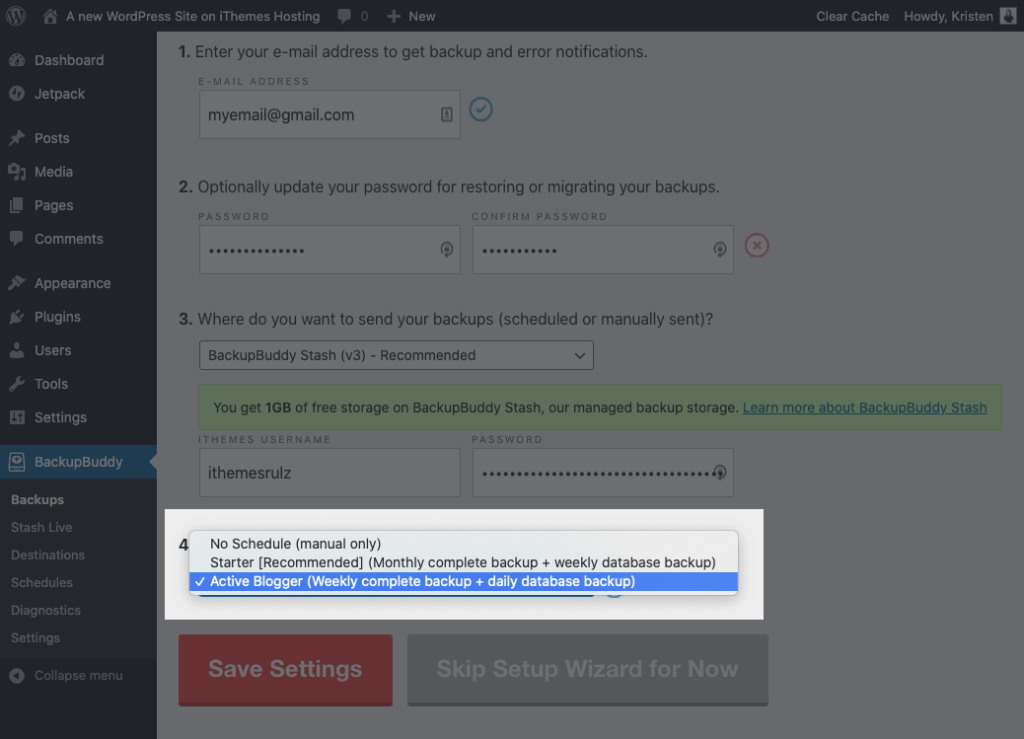
WordPress 백업에는 무엇이 포함되어야 합니까?
WordPress 백업에는 WordPress 데이터베이스뿐만 아니라 WordPress 설치의 모든 파일, 테마 및 플러그인 파일, 미디어 라이브러리 업로드가 포함되어야 합니다. 완전한 WordPress 백업은 작은 일이 아닙니다. 백업 솔루션은 이러한 모든 파일과 폴더를 인식할 수 있을 만큼 충분히 "스마트"해야 하기 때문입니다.
사이트에 대한 WordPress 백업 솔루션을 조사하는 동안 WordPress 데이터베이스만 백업하는 방법을 알려주는 여러 소스를 접하게 될 것입니다. 그리고 그것이 프로세스의 매우 중요한 부분이지만 WordPress 데이터베이스 백업은 거의 충분하지 않습니다.
전체 사이트 백업의 경우 다음 항목의 사본이 모두 저장되어 있어야 합니다.
- 워드프레스 코어 파일
- 워드프레스 데이터베이스
- 워드프레스 미디어 라이브러리
- WordPress 플러그인 및 테마 파일
어려운 과정처럼 들릴 수 있지만 누구나 많은 노력 없이 사용할 수 있는 간단한 솔루션이 있음을 약속드립니다. 지금 읽기를 멈추지 마세요!
내 WordPress 사이트를 어떻게 백업합니까?
앞서 언급했듯이 WordPress 백업을 실행하기 위한 여러 가지 옵션이 있습니다. 선택하는 것은 기술 지식, 결과의 완전성 및 백업 수행 속도에 따라 달라질 수 있습니다.
WordPress 백업을 수행하는 몇 가지 방법이 있습니다.
- 웹 호스트 백업
- 수동 백업 방법
- 워드프레스 백업 플러그인
이러한 각 백업 접근 방식을 더 자세히 살펴보겠습니다.
웹 호스트 백업
웹 호스팅 회사에서 웹사이트에 대한 백업 옵션을 제공할 수 있습니다. 이를 통해 일부 자동 사이트 백업을 예약할 수 있습니다.
그러나 호스트에서 제공하는 많은 백업은 데이터베이스만 백업하고 중요한 사이트 파일은 백업하지 못합니다. 또는 백업 파일을 다운로드하는 쉬운 방법을 제공하지 않습니다. 내 호스트의 백업이 충분합니까? 인포그래픽.
수동 WordPress 백업을 수행하는 방법
데이터베이스를 내보내고 모든 사이트 파일의 복사본을 만들어 사이트를 수동으로 백업할 수 있습니다.
그러나 이것은 상당한 양의 기술적 이해와 기술이 필요한 매우 시간 소모적인 프로세스일 수 있습니다. cPanel, FTP 및 phpMyAdmin에 익숙하다면(그리고 시간이 좀 더 있으면) 수동 백업을 실행하는 프로세스를 살펴보는 것이 좋습니다.
시간을 보내는 방법이 마음에 들지 않는다면 최소한의 노력으로 작업을 완료할 수 있는 강력한 백업 플러그인 솔루션이 있습니다.
그러나 수동으로 작업을 처리하고 싶다면 그렇게 할 수도 있습니다. 가장 먼저 할 일은 서버에서 phpMyAdmin에 로그인하는 것입니다. 화면 왼쪽의 창에서 백업할 WordPress 데이터베이스를 선택합니다.
오른쪽 창에는 WordPress 데이터베이스에 있는 모든 테이블이 표시됩니다. 상단 탭 세트에서 "내보내기" 탭을 클릭하고 싶을 것입니다.
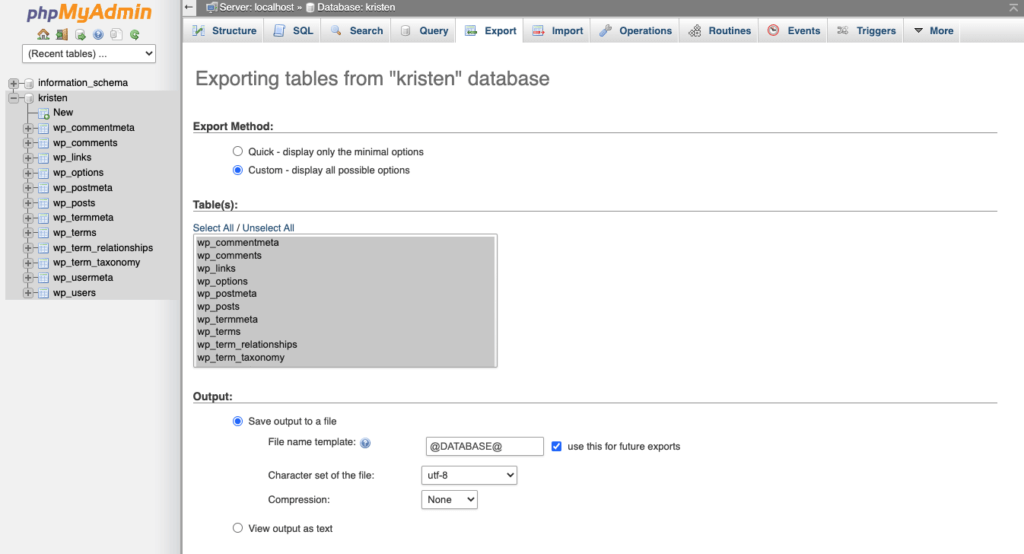
빠른 옵션을 선택한 다음 "이동"을 클릭하십시오. 그러면 파일을 다운로드하라는 메시지가 표시됩니다.
이 파일을 컴퓨터에 저장합니다. 데이터베이스가 큰 경우 다운로드하는 데 몇 분 정도 걸릴 수 있습니다.
기본 동작을 변경하려는 경우 사용자 지정 백업 옵션을 선택할 수도 있습니다. 위 단계에서 "빠른" 옵션 대신 "사용자 지정" 옵션을 선택합니다. 거기에서 세부 옵션이 표시되는 것을 볼 수 있습니다.
테이블 섹션은 데이터베이스의 다른 모든 테이블에서 선택할 수 있는 곳입니다. 다른 프로그램이 데이터베이스를 사용하는 경우 WordPress 설치에 해당하는 테이블만 선택하십시오. WordPress wp-config.php 파일에 이미 지정한 "wp_" 또는 "table_prefix"로 시작하는 항목이 됩니다.
WordPress만 설치된 경우 그대로 두거나 선택 항목이 변경된 경우 "모두 선택"을 클릭합니다. 출력 섹션의 압축 상자에서 "gzipped" 또는 "zipped"를 선택합니다. 이렇게 하면 다운로드할 때 데이터를 압축할 수 있습니다.
형식 섹션에서 SQL을 선택해야 합니다. 이렇게 하면 이 백업 프로세스에서 작동하지 않는 CSV와 같은 다른 데이터 형식이 아닌 일련의 SQL 명령을 내보냅니다. 형식별 섹션이 표시되면 그대로 그대로 두십시오.
개체 생성 섹션에서 다음을 선택합니다.
- 드롭 테이블
- 보다
- 절차
- 기능
- 이벤트
- 방아쇠
대상 데이터베이스를 생성하기 전에 기존 테이블이 있는 경우 이를 삭제하는 DROP 문을 호출합니다. 그런 다음 데이터 생성 옵션 섹션을 이미 있는 그대로 그대로 두는 것이 좋습니다.
창 하단으로 이동하여 "이동"을 클릭합니다. 파일을 다운로드하라는 메시지가 표시됩니다. 이 파일을 컴퓨터에 저장합니다. 이 프로세스는 모든 파일과 폴더(예: 이미지)를 백업하지 않는다는 점에 유의하십시오. 그러나 블로그 게시물 및 사용자 의견과 같은 모든 항목은 수동 데이터베이스 백업 프로세스로 백업되었습니다.
WordPress 백업 플러그인을 사용하는 방법
WordPress 백업 플러그인의 장점은 WordPress를 백업하기 위해 특별히 제작되었다는 것입니다. WordPress 백업 플러그인을 사용하면 WordPress 관리 대시보드 내에서 백업을 수행할 수도 있습니다.
WordPress 백업 플러그인의 선택 범위는 100% 무료 선택에서 프리미엄 요금을 청구하는 것까지 다양합니다. 또한 다양한 수준의 기능과 지원을 제공합니다.
BackupBuddy는 파일과 데이터베이스를 안전한 오프사이트 저장 위치에 백업하는 옵션이 있는 가장 인기 있고 강력한 WordPress 백업 플러그인 중 하나입니다. BackupBuddy 플러그인을 사용하면 WordPress 대시보드에서 바로 버튼 클릭으로 WordPress 사이트를 백업할 수 있습니다.

WordPress 백업 플러그인에서 찾을 수 있는 10가지 기능을 다루는 섹션으로 건너뛰거나 지금 전체 eBook을 다운로드하세요.
WordPress 백업은 어디에 저장됩니까?
WordPress 백업은 사이트를 백업하는 데 사용한 방법에 따라 다양한 위치에 저장할 수 있습니다.
사실 WordPress 백업의 중요성을 이해한 후 다음으로 고려해야 할 사항은 백업 파일이 물리적으로 저장되는 위치입니다. 백업 스토리지 문제는 종종 간과되지만 전체 WordPress 백업 프로세스를 결정할 때 고려해야 할 가장 중요한 요소 중 하나입니다.
WordPress 백업 파일이 저장되는 3가지 일반적인 위치를 살펴보겠습니다.
- 웹 호스트 스토리지
- 로컬 백업 스토리지
- 클라우드 백업 스토리지
웹 호스트 스토리지
웹 호스트가 웹 호스팅 계획에 대한 백업 서비스를 제공하는 경우 데이터가 저장된 물리적 위치를 관리할 가능성이 큽니다.
이렇게 하면 시간과 비용을 확실히 절약할 수 있지만 데이터 저장 방법과 데이터를 둘러싼 보안 프로토콜을 제어할 수 있는 능력도 잃게 됩니다.
호스트가 백업 데이터를 저장하는 방법과 위치에 대한 자세한 내용을 알고 싶다면 호스트에게 연락하여 다음과 같은 중요한 질문을 시작하십시오.
로컬 백업 스토리지
로컬 백업은 웹사이트와 동일한 서버에 저장되는 백업 파일입니다. 이 백업 저장 방법은 많은 백업 솔루션의 기본 설정일 수 있지만 백업을 로컬에 저장 하지 않는 몇 가지 중요한 이유가 있습니다.
- 로컬 백업은 사이트 에 저장되기 때문에 서버가 손상되거나 사이트가 손상되는 경우 보호 기능을 제공하지 않습니다.
- 웹 사이트가 손상되면 로컬 백업도 손상될 가능성이 높습니다.
- 사이트가 해킹되어 웹사이트에 액세스할 수 없으면 로컬 백업 파일에도 액세스할 수 없습니다.
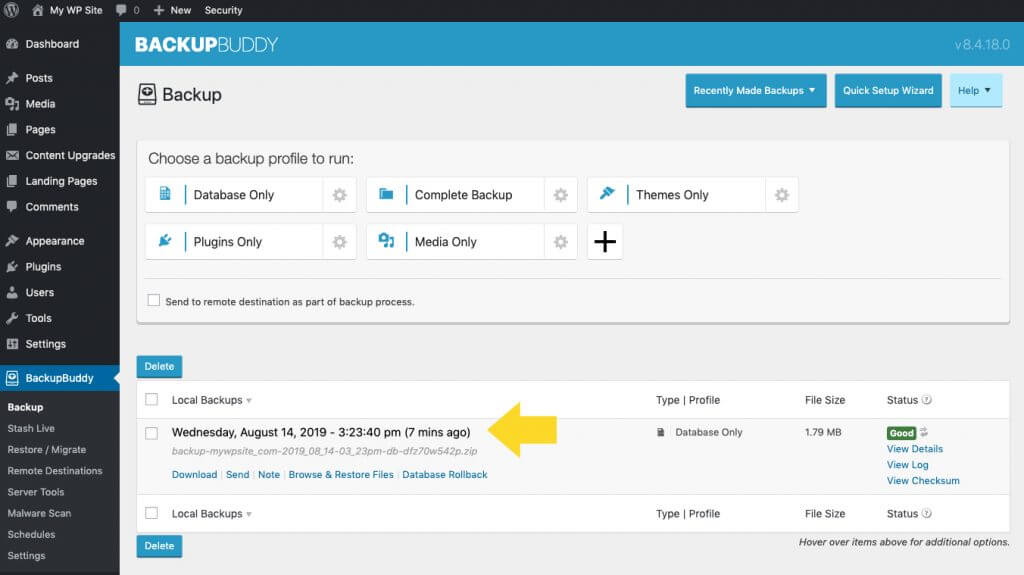
백업을 외장 하드 드라이브나 개인용 컴퓨터에 저장할 수도 있습니다. 그러나 이 경로를 선택하는 것이 일반적으로 최선의 선택은 아닙니다.
백업은 백업을 저장하는 하드웨어만큼만 안전하다는 것을 기억하십시오. 하드웨어 문제가 있거나 컴퓨터가 충돌하거나 외부 저장 장치가 손상되거나 도난당한 경우 백업이 손실되거나 손상될 수 있습니다.
이러한 위험 때문에 백업을 로컬에 저장하기로 결정했다면 안전한 오프사이트 원격 대상과 같은 보다 안전한 위치에도 백업을 저장하는 것이 매우 중요합니다. 원격 대상이라고 하는 백업 파일을 저장할 안전한 오프사이트 장소가 없으면 WordPress 백업 전략이 완성되지 않습니다.
원격 대상은 웹사이트의 백업 파일을 저장하기 위한 안전한 오프사이트 장소입니다. 원격 대상은 일반적으로 클라우드 기반입니다. 즉, 데이터 중복성을 보장하기 위해 파일이 원격 서버 네트워크에 보관됩니다.
데이터 중복성은 동일한 데이터 조각이 둘 이상의 개별 위치에 저장될 때 발생합니다. 백업 파일을 잃어버릴 위험이 없기 때문에 백업(휴대폰, 디지털 사진, 컴퓨터 및 웹사이트)을 저장할 때 중복성은 특히 중요합니다. 그것이 원격 목적지가 그림에 등장하는 곳입니다.
클라우드 백업 스토리지
많은 WordPress 개발자에게 클라우드에 백업을 저장하는 가장 인기 있는 방법 중 하나는 Amazon S3 또는 Dropbox와 같은 서비스를 사용하는 것입니다. 그러나 이러한 백업은 사용하는 플랫폼만큼만 안전하다는 것을 기억하십시오. 중요한 데이터를 클라우드에 커밋하기 전에 데이터가 공개 액세스로부터 안전한지 확인하십시오. 여분의 백업 복사본을 저장해 두는 것도 좋은 생각입니다.
WordPress 백업 솔루션은 또한 백업 파일을 쉽게 전송하고 다운로드할 수 있도록 클라우드 기반 스토리지 플랫폼과 통합해야 합니다.
예를 들어 BackupBuddy 플러그인을 사용하면 오프사이트에서 Amazon s3, Dropbox, Google Drive, OneDrive 또는 sFTP로 백업을 보낼 수 있습니다. 백업이 선택한 원격 대상으로 전송되도록 연결 설정을 쉽게 설정하고 구성할 수 있습니다. BackupBuddy는 백업 파일의 데이터 전송을 처리하므로 수동으로 수행할 필요가 없습니다.
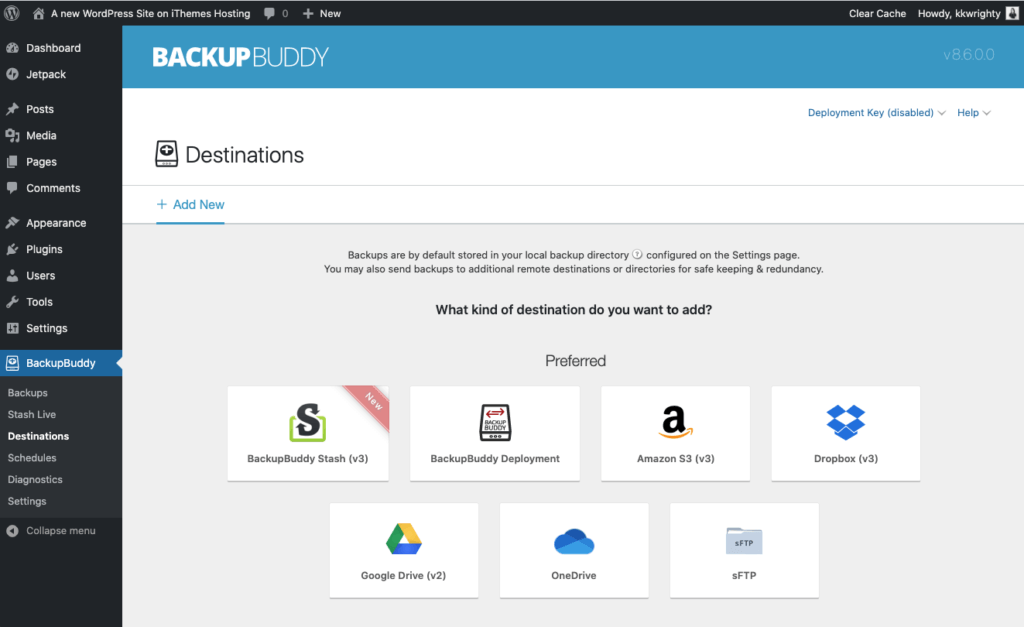
WordPress에 가장 적합한 백업 플러그인은 무엇입니까?
대다수의 WordPress 사용자 및 웹 사이트 관리자에게 WordPress 백업 플러그인을 사용하여 사이트를 클라우드의 안전한 위치에 백업하는 것이 가장 좋은(가장 쉬운) 옵션입니다.
그러나 온라인과 WordPress 플러그인 저장소에서 사용할 수 있는 수많은 유료 및 무료 옵션 중에서 최고의 백업 플러그인을 어떻게 선택합니까?
WordPress 백업 플러그인에서 찾아야 할 10가지 기능
프로젝트에 가장 적합한 솔루션으로 안내할 확실한 답변을 찾고 있다면 실행하기로 선택한 백업 플러그인에 다음 10가지 주요 기능이 있는지 확인하십시오.
1. 전체 사이트(전체) 백업
앞서 언급했듯이 WordPress 백업 플러그인은 완전한 웹사이트 백업을 수행할 수 있어야 합니다. 다시 말하지만 데이터베이스 백업으로는 충분하지 않습니다.

전체 사이트(전체) 백업에는 다음이 포함되어야 합니다.
- 기본이 아닌 테이블을 제외하거나 포함하는 옵션 제공을 포함하여 WordPress 데이터베이스의 전체 및 전체 사본
- 모든 서버 사이트 디렉토리 파일
- 모든 테마 및 플러그인 파일
- WordPress와 관련이 없는 파일 및 데이터를 포함하는 옵션
보고 있는 플러그인이 이러한 파일을 모두 백업하지 않는 경우 계속해서 다른 솔루션을 찾으십시오.
2. 백업 예약 기능
대부분의 워드프레스 사용자라면 워드프레스 대시보드를 연중무휴로 사용하지 않을 것입니다. 결국 우리의 삶은 예상치 못한 사건과 끊임없는 방해로 가득 차 있습니다.
WordPress 백업 일정을 생성하는 기능을 제공하는 WordPress 백업 플러그인을 사용하여 정기적으로 로그인하고 사이트 백업을 시작하는 데 전적인 책임이 있습니다.
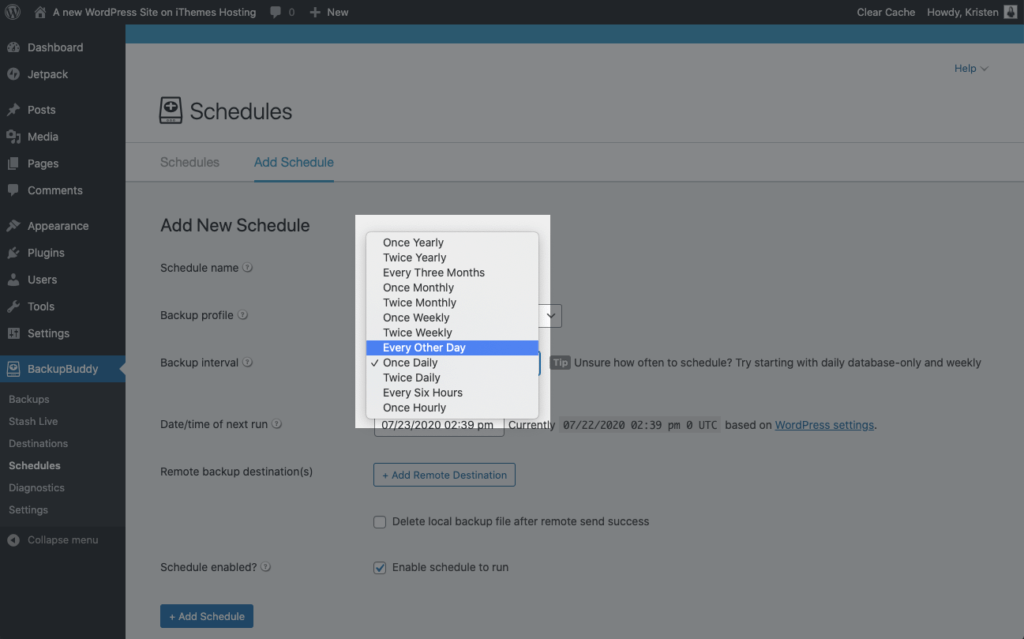
귀하의 웹사이트는 귀하가 시작한 변경이든 사용자가 수행한 변경이든 상관없이 웹사이트에 변경 사항이 있을 때마다 백업해야 합니다. 사이트가 매우 활성화되어 있고 사용자가 사이트에서 새로운 데이터(댓글, 구매 등)의 꾸준한 흐름을 생성하는 경우 지속적인 변경을 따라갈 수 있을 만큼 충분한 백업을 수동으로 시작하는 것이 거의 불가능합니다.
이 때문에 전체 사이트 백업 빈도를 예약할 수 있는 플러그인은 대부분의 WordPress 개발자에게 필수 요구 사항입니다.
3. 여러 오프사이트 저장 위치에 백업 저장
WordPress 백업 플러그인은 다음과 같은 다양한 오프사이트 스토리지 옵션을 사용할 수 있습니다.
- 드롭 박스
- 구글 드라이브
- 아마존 웹 서비스
- 백업버디 보관함
- 원격 서버(sFTP/FTP)
- 이메일
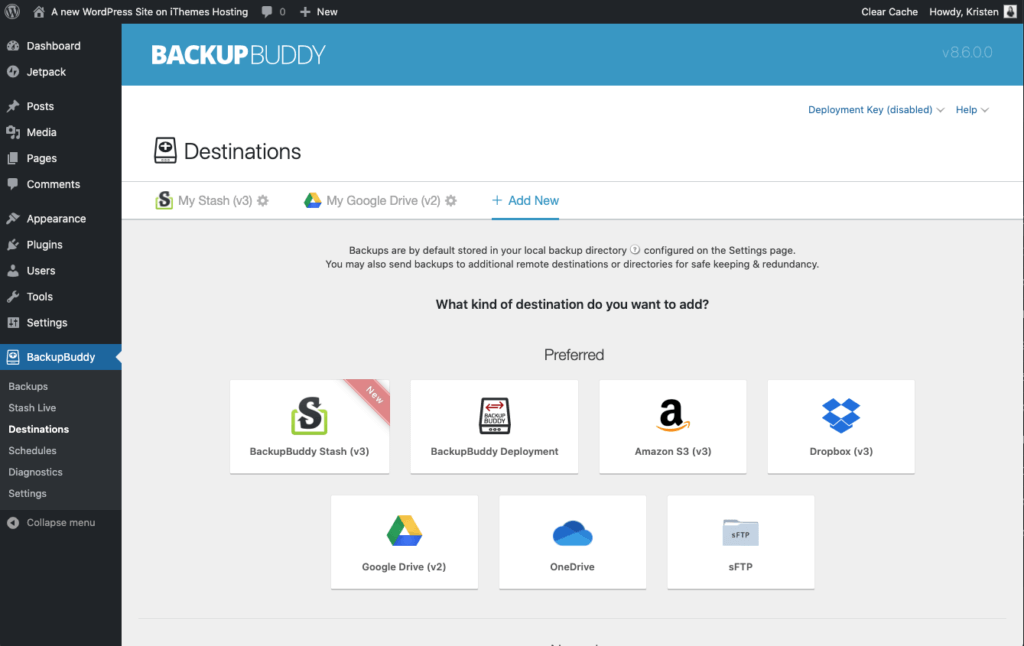
여기서 고려해야 할 가장 중요한 요소는 플러그인이 선택할 수 있는 여러 저장 위치를 제공하고 각 위치를 동시에 사용할 수 있다는 것입니다.
4. 빠르고 쉬운 웹사이트 복원
WordPress 백업 플러그인이 데이터를 저장하는 데 아무리 잘 작동하더라도 데이터를 빠르고 효율적으로 복구 및 복원할 수 없다면 사용하기에 가장 좋은 백업 플러그인 옵션이 아닙니다.
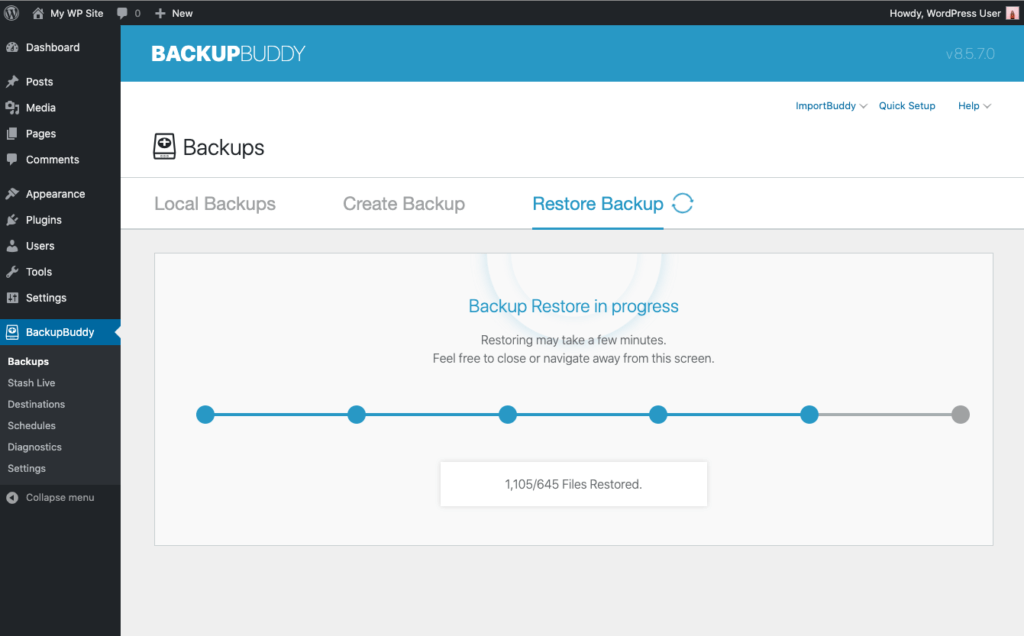
WordPress 사이트에서 사용할 백업 플러그인을 검토할 때 다음 질문을 하십시오.
- WordPress 백업 및 복원을 결합하는 솔루션을 제공합니까?
- 최소한의 다운타임으로 웹사이트를 복원할 수 있습니까?
- 다운된 사이트를 복원하는 과정은 무엇입니까? 공황 상태가 사라지면 정확히 무엇을 해야 합니까?
- 기존 파일과 데이터베이스를 덮어쓸 수 있습니까?
- 파일만 복원할지 아니면 데이터베이스만 복원할지 선택할 수 있습니까?
- 사이트를 복원하려면 WordPress 대시보드에 액세스해야 합니까(힌트, WordPress 사이트가 다운되면 대시보드에 액세스할 수 없는 경우가 많습니다)?
- 현재 WordPress 버전을 복원할 수 있습니까?
시장에서 사용할 수 있는 플러그인 옵션이 많기 때문에 이러한 질문과 타협할 필요가 없습니다.
5. 백업 콘텐츠 사용자 지정
앞에서 논의한 것처럼 사이트의 적절한 WordPress 백업에는 사이트 전체가 포함되어야 합니다. 그러나 선택한 플러그인의 추가 이점은 각 백업에 포함된 항목을 사용자 정의할 수 있는 기능을 제공하는 플러그인을 사용할 수 있다는 것입니다.
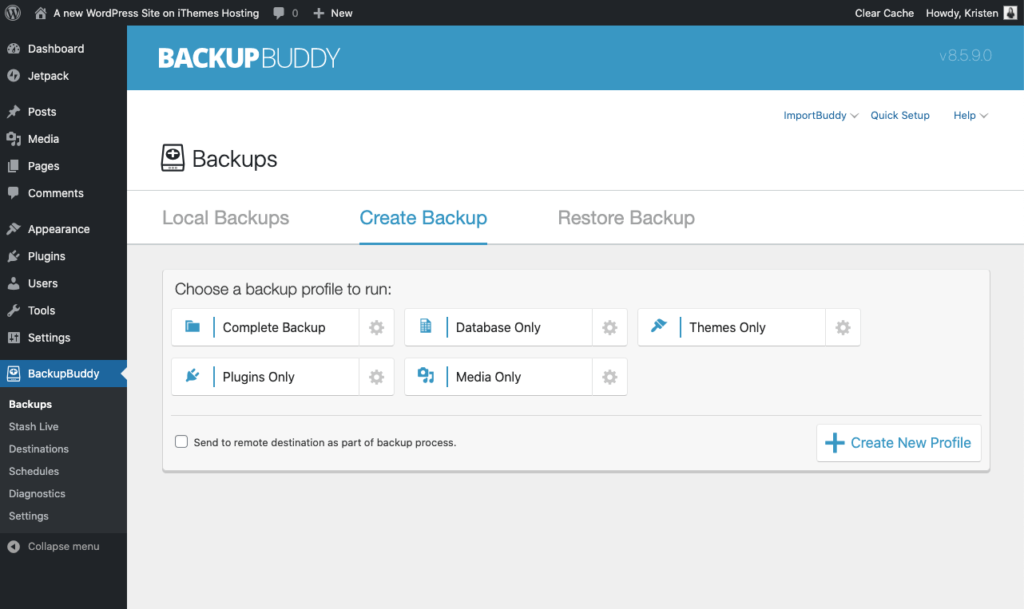
일부 사이트 및 상황에서 특정 데이터베이스 테이블, 파일 및 폴더를 포함하거나 제외하는 기능은 많은 시간과 서버 리소스를 절약할 수 있습니다. 예를 들어 BackupBuddy 플러그인은 5가지 유형의 WordPress 백업을 제공하므로 필요한 백업 유형을 실행할 수 있습니다.
6. 백업 파일을 사용하여 웹사이트를 이동하는 기능
WordPress 웹 사이트를 새 호스트 또는 서버로 이동할 때 또는 WordPress 웹 사이트를 새 도메인으로 이동하려는 경우 수동으로 작업을 완료하는 데 몇 시간을 보낼 것으로 예상할 수 있습니다. 결국, 단순히 백업 파일을 새 위치에 업로드하고 사이트를 백업하는 것만으로는 웹사이트 마이그레이션을 수행할 수 없습니다.
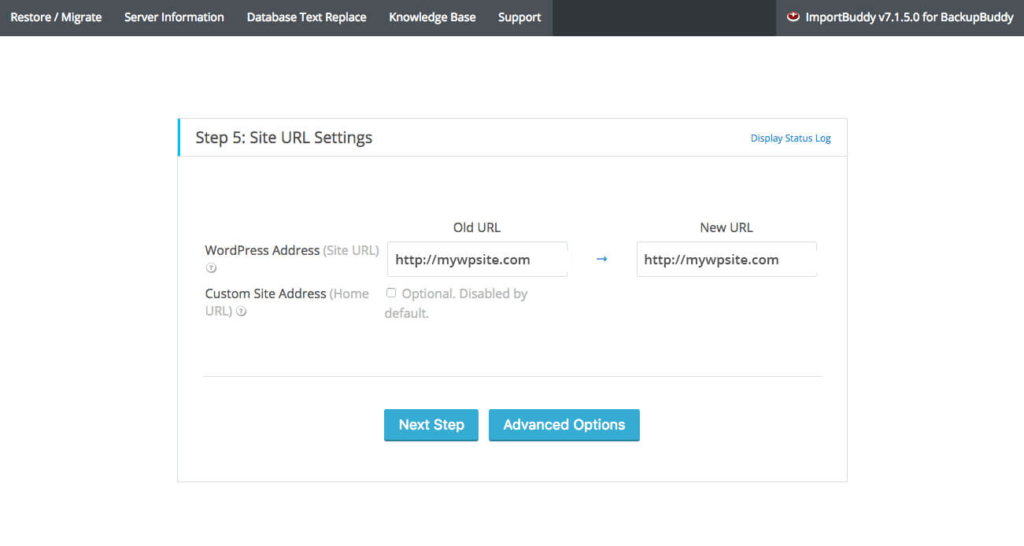
WordPress 백업 플러그인을 결정하기 전에 다음 질문을 통해 전체 사이트 마이그레이션에 도움이 될 수 있는지 알아보십시오.
- 데이터베이스 및 옵션 설정에 있는 URL을 포함하여 코딩된 모든 URL을 대체합니까?
- 전체 데이터베이스와 사이트에서 텍스트를 검색하고 바꿀 수 있습니까?
- 플러그인이 직렬화된 다른 데이터 내부에 저장된 데이터를 포함하여 직렬화된 데이터를 올바르게 처리합니까?
- WordPress를 복제하는 기능이 있습니까?
- WordPress 스테이징을 처리할 수 있습니까?
이러한 기능이 없으면 사이트를 새 호스트 또는 서버 위치로 마이그레이션할 때 플러그인이 큰 도움이 되지 않습니다.
7. 백업 이메일 알림
작업이 완료되거나 실패했을 때 이메일을 통해 알려주는 기능이 있는 백업 플러그인을 찾으십시오. 백업 이메일 알림은 워드프레스 백업에서 일어나는 일에 대한 루프를 유지하므로 백업 상태를 항상 알 수 있습니다.
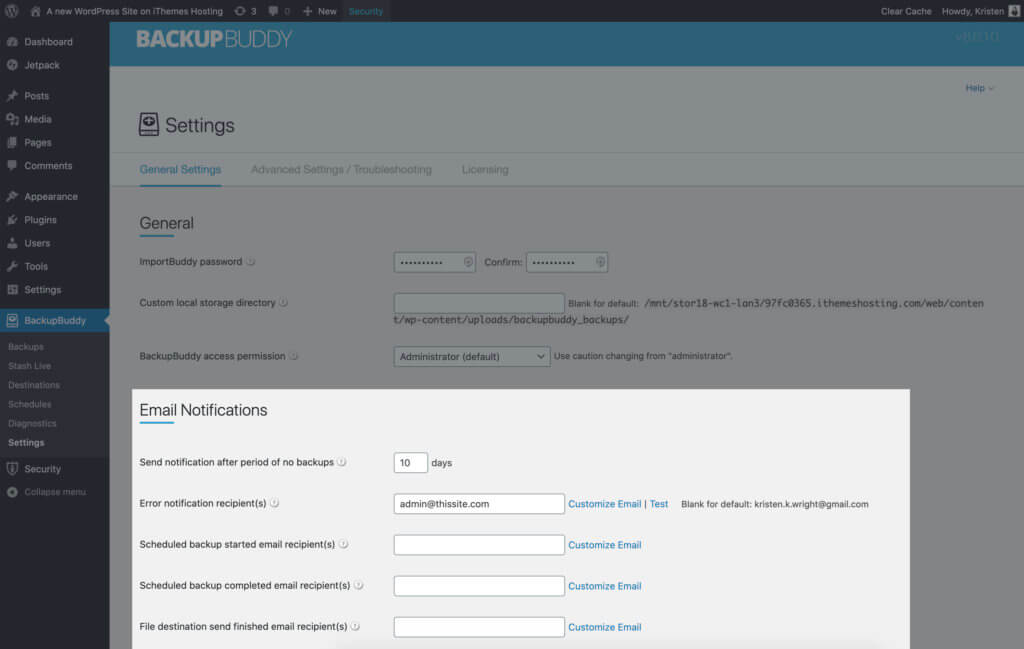
8. 플러그인, 테마, WordPress 버전 및 개별 파일 복원 기능
클라이언트용 WordPress 사이트를 개발하는 사람들의 경우 너무 자주 클라이언트가 대시보드에서 실수를 하여 빠른 수정을 요구합니다.

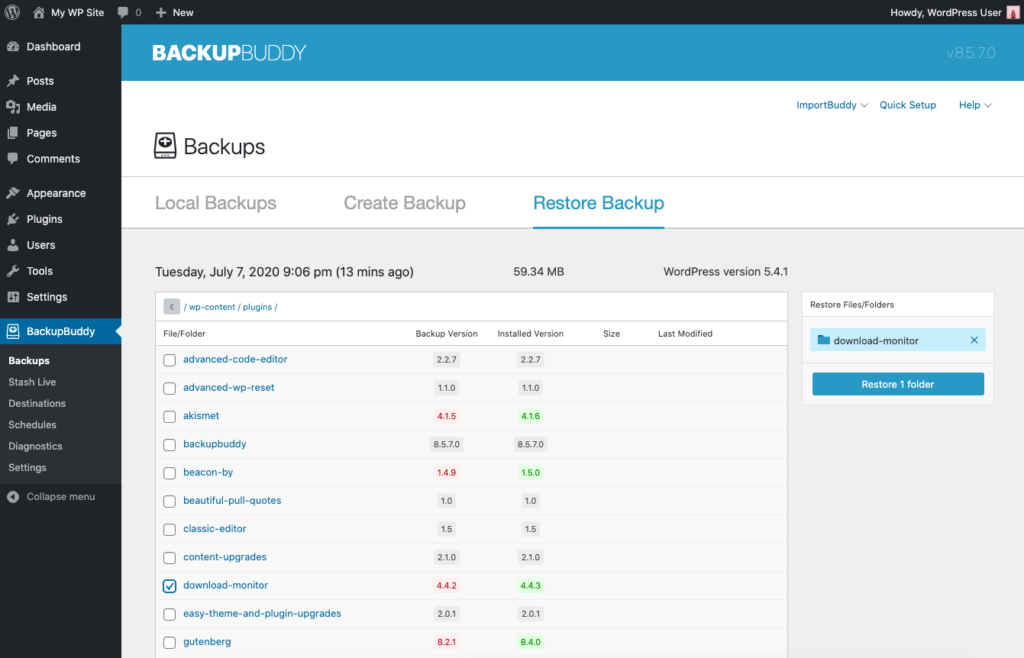
물론 수정을 수행하는 한 가지 옵션은 전체 사이트 복원입니다. 그러나 전체 사이트보다 개별 파일만 복원하는 것이 훨씬 빠릅니다.
또한 버전 업데이트에 문제가 있는 경우 플러그인이나 테마를 이전 버전으로 복원할 수 있는 것이 매우 유용합니다. 이전 WordPress 버전으로 롤백할 때도 마찬가지입니다.
플러그인이 플러그인, 테마, WordPress 버전 및 개별 파일을 복원할 수 있는 이러한 유형의 세분화된 복원 옵션을 제공하는지 확인하십시오.
9. 개발자를 위한 서버 도구
매우 유용하고 강력한 WordPress 백업 플러그인에 포함되어야 하는 여러 서버 측 도구와 기능이 있습니다.
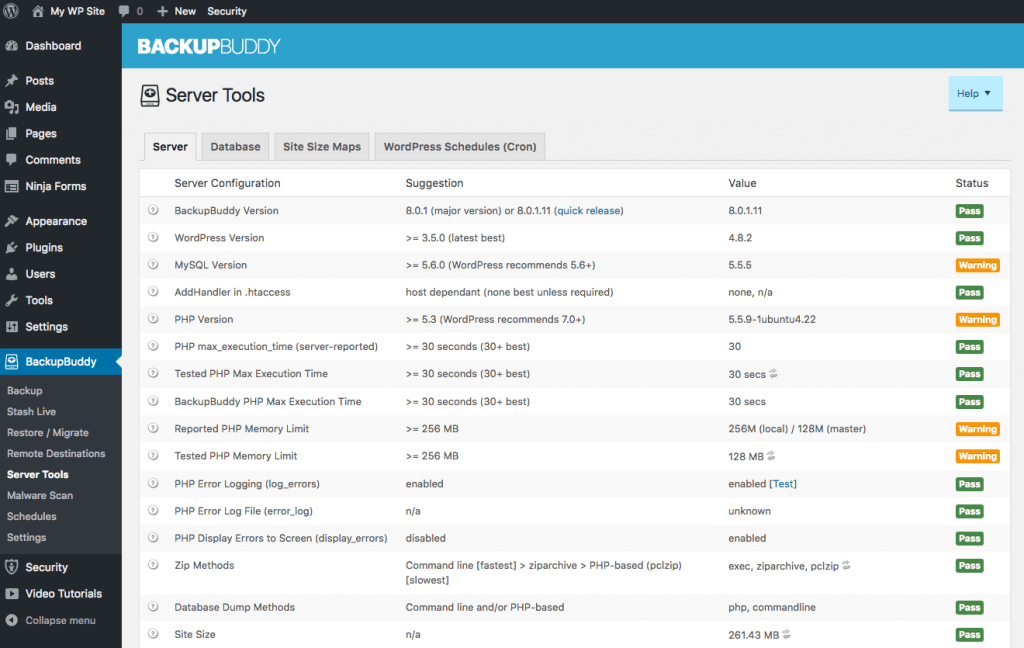
그 중 일부는 다음과 같습니다.
- 맬웨어 검사
- 데이터베이스 스캔 및 복구
- 스토리지 및 리소스 사용량
- 워드프레스 크론 작업 관리
사이트를 올바르게 백업하려면 서버와 관련된 이러한 도구 세트가 필요합니다.
10. 자동 백업
마지막으로 자동 WordPress 백업 기능은 페이지, 게시물, 미디어, 플러그인 및 테마 추가/수정 및 사이트에서 발생하는 기타 모든 변경 사항에 대한 변경 사항에 대해 사이트를 지속적으로 모니터링합니다.
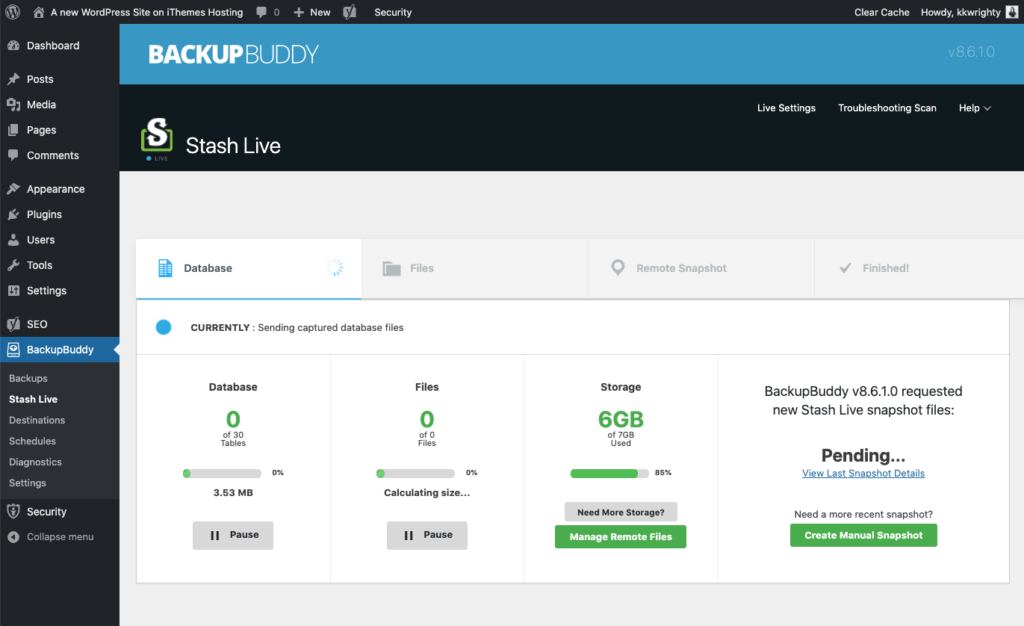
플러그인이 변경 사항을 감지하면 즉시 안전한 저장 위치로 푸시합니다. 자동 WordPress 백업을 제공할 수 있는 WordPress 백업 플러그인이 가장 좋은 방법입니다.
백업에서 WordPress를 복원하는 방법
전체 웹사이트 복원에는 일반적으로 해킹이나 보안 침해, 치명적인 오류, 실수로 삭제된 파일 또는 서버 충돌 등으로 인해 정말 잘못된 것이 포함됩니다. 이것은 일반적으로 매우 스트레스가 많은 사건을 의미하므로 가능한 한 적은 가동 중지 시간으로 사이트를 복원하는 데 필요한 지침이 있는지 확인하고 싶습니다.
수행해야 하는 복원 유형에 따라 두 가지 접근 방식이 있습니다.
- 플러그인, 테마 및/또는 개별 WordPress 파일 복원 – WordPress 관리 대시보드에 계속 액세스할 수 있는 경우 복구해야 하는 파일, 플러그인 또는 테마만 복원할 수 있습니다.
- 완전한 WordPress 웹 사이트 복원 – 이 접근 방식은 전체 WordPress 설치, 모든 파일 및 데이터베이스를 백업에 포함된 버전으로 바꿉니다. 이 프로세스는 좀 더 집중적이며 서버와 WordPress 데이터베이스에 있는 파일에 액세스할 수 있어야 합니다.
WordPress 웹 사이트 복원에 대한 이러한 각 접근 방식이 어떻게 작동하는지 보여주기 위해 다음은 BackupBuddy 플러그인을 사용한 복원 지침입니다.
플러그인, 테마 및/또는 개별 WordPress 파일 복원
WordPress 관리 대시보드의 BackupBuddy > 백업 페이지에서 복원 탭으로 이동합니다.
복원에 사용할 백업 파일을 찾습니다.
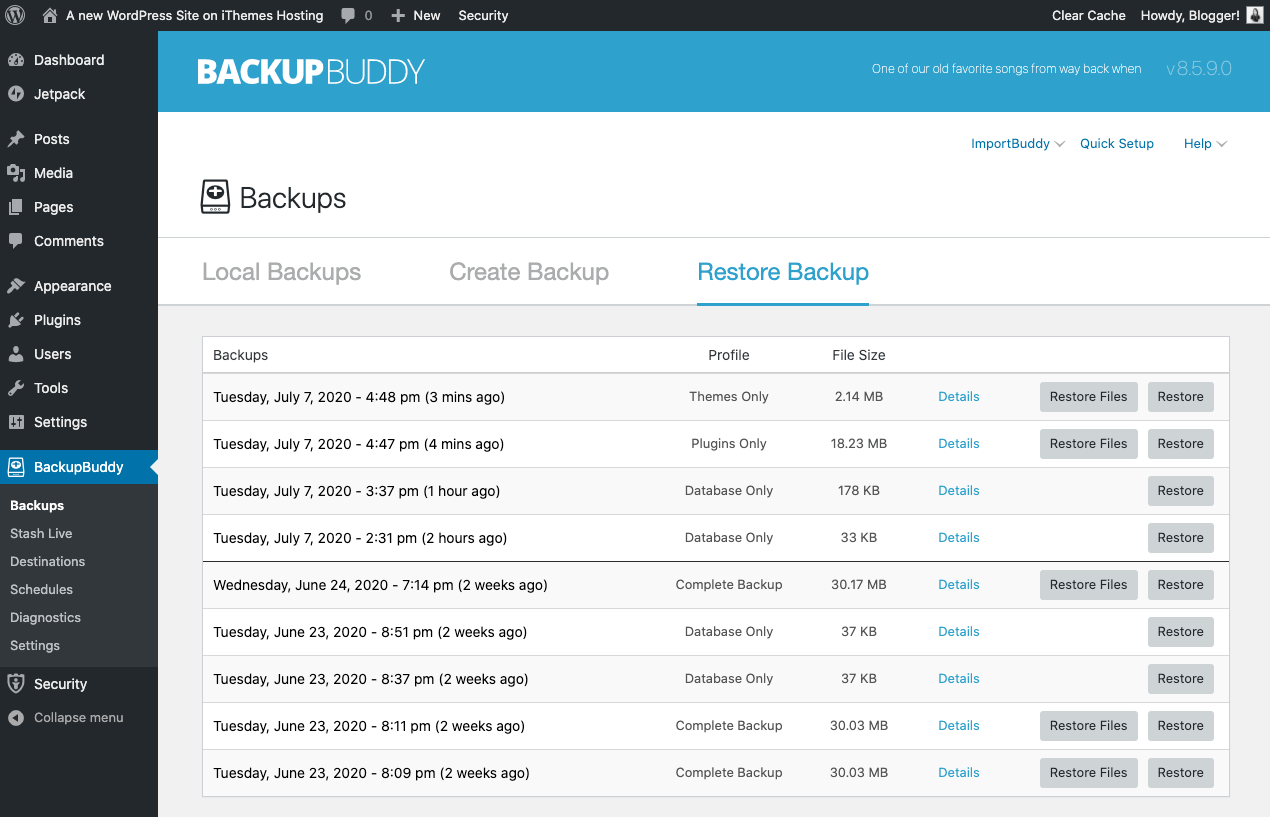
세부 정보 링크를 클릭하면 백업 상태(양호/불량)를 포함하여 백업에 대한 자세한 정보를 볼 수 있습니다. 백업 유형에 따라 BackupBuddy 버전, WordPress 버전, 총 파일, 백업 크기 및 백업 유형도 표시됩니다.
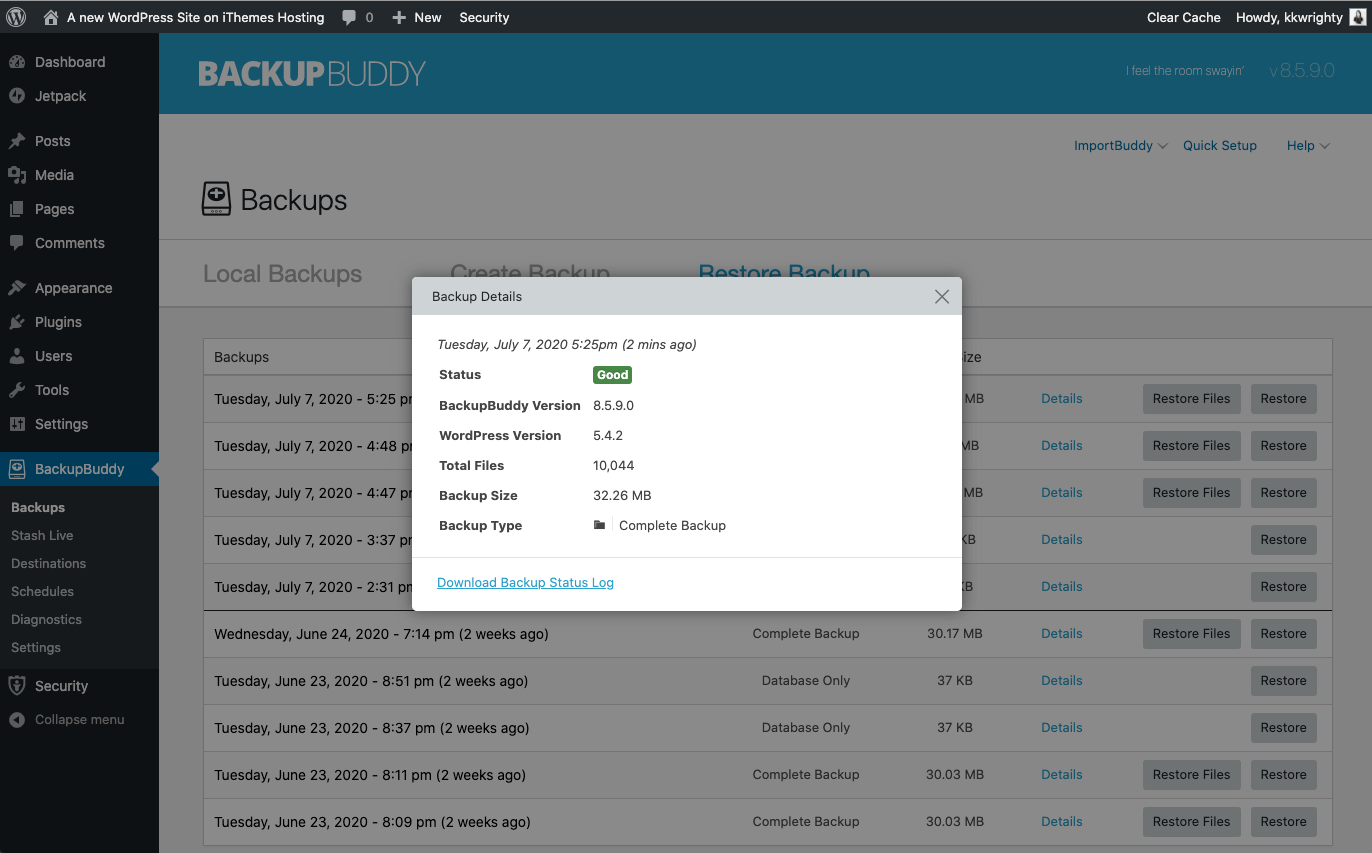
복원 탭으로 돌아가서 수행해야 하는 복원 유형에 따라 파일 복원 또는 복원 을 선택할 수 있습니다.
B backupBuddy > 백업 페이지의 복원 탭에서 복원하려는 파일이 포함된 백업을 선택합니다. 파일 복원 버튼을 클릭합니다.
이 예에서는 미디어 라이브러리 파일을 복원하지만 복원하려는 모든 유형의 개별 파일에 대해 프로세스가 유사합니다.
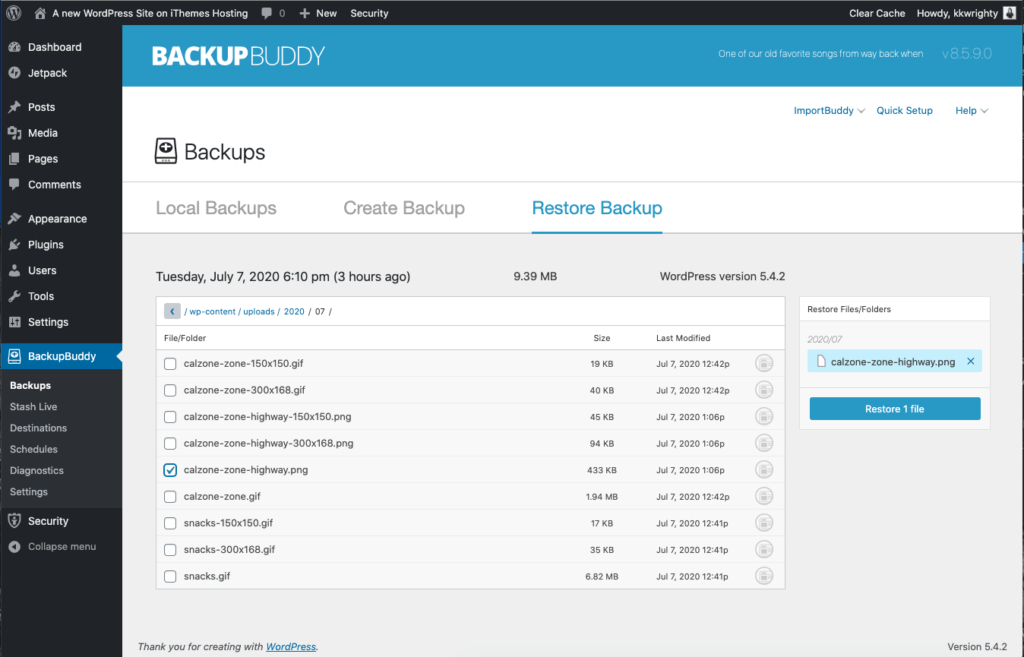
복원할 파일을 찾을 때까지 파일 선택기를 탐색합니다.
참고: 복원하려는 파일이 확실하지 않은 경우 항상 파일 미리보기를 사용하여 백업에 포함된 파일의 내용을 볼 수 있습니다.
파일 복원 보기에서 목록의 파일 이름 오른쪽에 있는 미리보기 아이콘 을 클릭하십시오. 이것은 복원하려는 파일의 내용을 비교하는 편리한 방법입니다. 미디어 파일에는 그다지 도움이 되지 않지만 코드 기반 파일의 내용을 검토하는 데는 좋습니다.
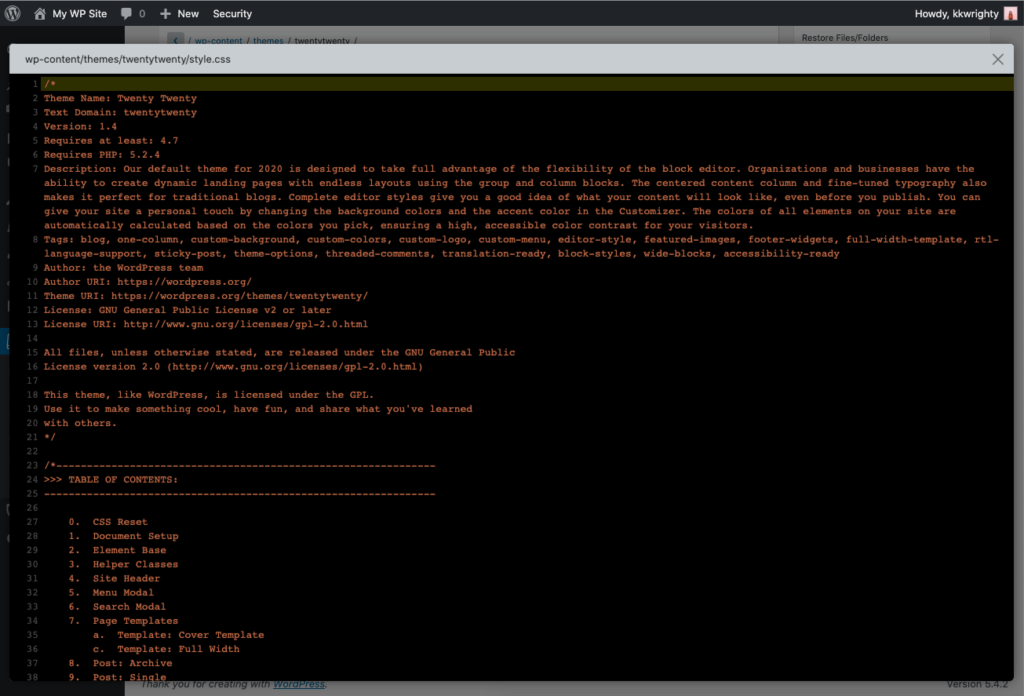
이 보기를 종료한 다음 파일을 선택하고 파란색 파일 복원 버튼을 클릭합니다.
BackupBuddy는 파일 복원이 시작되기 전에 또 다른 알림을 제공합니다.
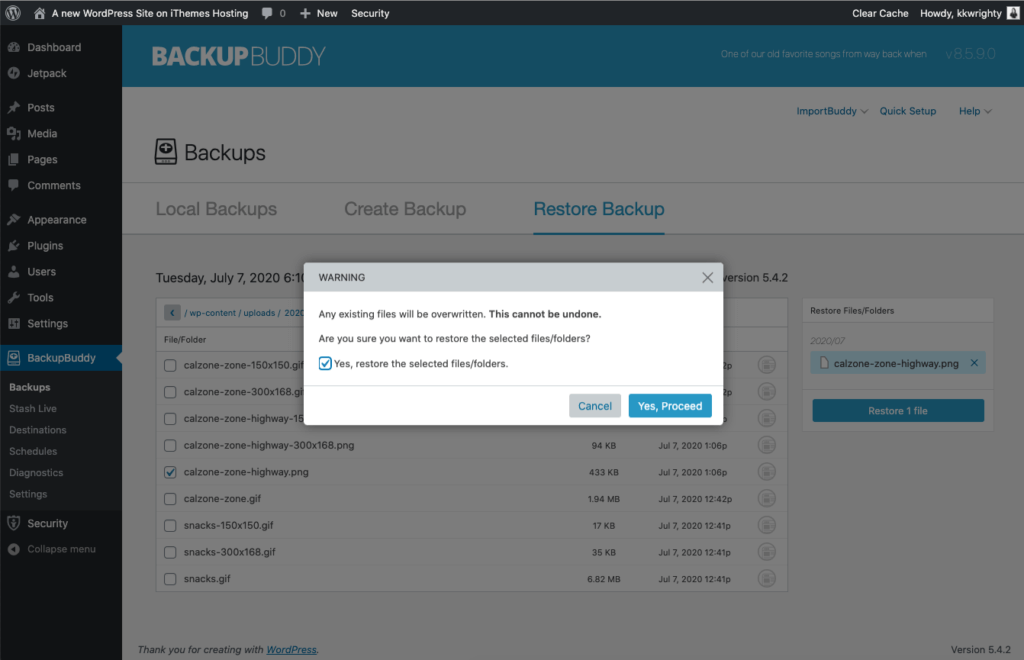
예, 계속 을 클릭하여 시작합니다.
그러면 BackupBuddy가 파일 복원 작업을 시작합니다.
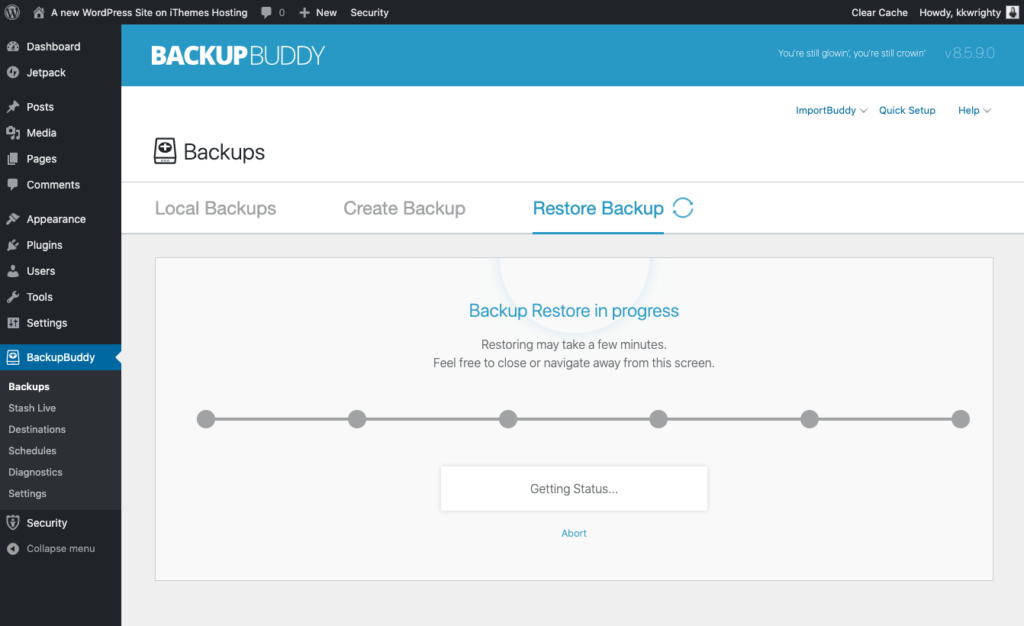
그런 다음 파일 복원이 완료되면 "성공" 메시지가 표시됩니다.
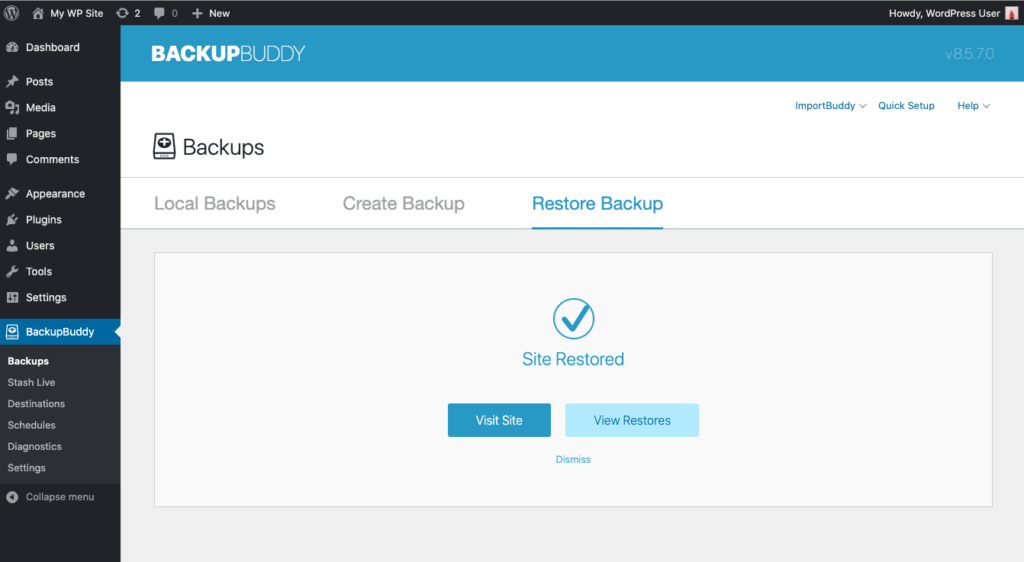
완전한 WordPress 웹 사이트 복원
웹사이트의 일부가 아니라 전체 웹사이트를 복원해야 하는 경우 이는 일반적으로 WordPress 관리 대시보드에 더 이상 액세스할 수 없음을 의미합니다. 전체 웹사이트 복원은 일반적으로 사이트가 완전히 손상되었거나 사용할 수 없고 최선의(또는 유일한) 옵션은 이전 백업으로 전체 사이트를 복원하는 것인 경우에 필요합니다.
전체 웹사이트 복원이 WordPress 관리 대시보드 내에서 처리될 수 없는 경우 "수동 복원"이 필요합니다. 웹사이트의 서버, 파일 및 데이터베이스를 완전히 복원하려면 몇 단계 더 깊이 들어가야 합니다.
다음은 WordPress 관리자에 더 이상 액세스할 수 없을 때 BackupBuddy Complete 웹사이트 복원 프로세스가 작동하는 방식에 대한 기본 개요입니다.
- ImportBuddy라는 파일을 업로드합니다. 웹사이트 서버에 대한 전체 백업(zip) 파일.
- 6단계 프로세스를 통해 ImportBuddy는 전체 백업 파일의 압축을 풀어 사이트를 백업에 포함된 버전으로 복원합니다.
전체 사이트 복원을 시작하기 전에 몇 가지가 필요합니다.
- 1. A Complete backup zip file of your site made with the BackupBuddy plugin. This is a backup zip file you can download from the Remote Destination you use to store your backups such as BackupBuddy Stash. You may have also downloaded it directly to your computer.
- 2. File manager access to your website's server (to upload files). You can usually access your website's file through your hosting account, like cPanel's File Manager. You can also use a text/code editor like BB Edit or Coda that allows you to connect to a server via sFTP.
- 3. Database access via PHPmyAdmin or another interface in your hosting account. You'll need a clean/fresh database plus a database user and password with admin privileges.
- 4. The ImportBuddy file. You can download the ImportBuddy file in a couple of ways we cover in the next section. For security purposes, you'll be asked to set a password for your ImportBuddy file in several different places throughout the BackupBuddy plugin (like during Quick Setup), depending on how you download the file.
The Best WordPress Backup Solution
BackupBuddy is the WordPress backup plugin that meets all of these requirements. Best of all, it's contained in an easy-to-use plugin that's perfect for novices and experts alike.
After BackupBuddy is set up, installed and running according to your specifications, don't forget to secure your WordPress site with a WordPress security plugin like iThemes Security Pro that will keep is safe from malicious attacks of all kinds.
Your future self will thank you that you made these simple, yet highly important steps today.
10 WordPress Backup Myths
As you've seen in this guide, WordPress backups are serious business. But not everyone gets it. Some people have fallen for these common WordPress backup myths, allowing misinformation to endanger their website.
We're here to dispel the WordPress backup myths. Being able to backup and restore your site is crucial. You shed a lot of sweat and tears building your site, so protect it. Let's pour a little truth on those WordPress backup myths:
1. “WordPress Backs Up My Site Automatically”
아니요. Out of the box, WordPress has no automatic backup functionality whatsoever. It does have an export feature where you can get an XML file that contains your posts, pages, comments, custom fields, categories and tags. You have to do it yourself, it doesn't do any kind of restore for you and it doesn't get everything you need to fully backup and restore your site.
2. “A Database Backup is Good Enough”
충분하지. A database backup, whether it's the simple native WordPress export or something more complicated, only contains your site's content. You've saved the words on your site, but nothing else.
미디어? 아니요. 설계? 아니요. 설정? 플러그인? 테마? Customizations? 나다.
A WordPress database backup will save your content, but you'll need a lot more to get your site back up and running. A good WordPress backup needs to include your full site.
3. “My Web Host Will Take Care Of Me”
아마도. Many hosts offer backup. But can you afford to put your entire site in their hands alone? That might be a helpful solution in a pinch, but it's not a backup solution you can rely on.
You have no control over how your host handles backups. Getting to the backup is dependent on them. How do you restore the backup? What if you need the backup because of a problem with your host? That problem might be impacting the backup you're pinning all your hopes on. Or they might be too busy with their own problems to restore your site. Then what?
A host backup is a nice last resort, but it's not the WordPress backup you should count on.
4. “I'll Never Need a Backup”
유명한 마지막 말. That's what people say just before tragedy strikes. You never think you'll need a backup, until you do. And then you're screwed.
You have to be proactive. Servers fail, updates crash, hackers get in, “someone” hits the wrong button—stuff happens. You have to be prepared.
5. “I'm Not Dumb Enough to Break My Site”
That kind of arrogance is just waiting to be proven wrong, but let's assume you are a techie genius who isn't going to inadvertently kill your WordPress site. 상관없습니다. Someone else could inadvertently kill your WordPress site: an update gone bad, a half-baked plugin, a hacker. You need to protect your site from more than just your own mistakes.
6. “Hackers Don't Care About My Site”
오, 자기야. It doesn't matter how under-the-radar your site is. Hackers would love to get their hands on it. And they're trying. 지금 바로.
날 믿지 않아? Install the iThemes Security plugin (it's free), set it up and start watching the logs. Hackers are trying to log in using stolen or cracked passwords. Robots are hunting for malicious code and wracking up the 404 errors.
It's a sobering reality.
7. “Well I Backed Up Once, So I'm OK”
좋은 시도. How ancient is that backup? How much has changed since then? You should be updating your site and that means creating new backups on a regular basis.
Your backup needs to be consistently scheduled and automatic. It's too easy for last month's backup to become last year's backup, and that's not good enough.
8. “A Backup Is Too Much Work”
진짜? Clearly you haven't tried BackupBuddy. You can get backups going in minutes. You can schedule them. They're automatic.
그것은 간단합니다. Yes, you need to set it up. Yes, you should check in periodically to make sure everything is working. But WordPress backup is not hard.
9. “A Single, Local Backup is Plenty”
좀 빠지는. Backing up to a single location is never a good idea. You're putting all your eggs in one basket, and that's asking for trouble.
If that single backup site is your computer, it could crash, get stolen, or be susceptible to natural disasters.
The same is true of a single off-site location.
Your best bet is to have multiple local and off-site backup locations. BackupBuddy even includes free offsite storage with Stash.
10. “A Backup Is Just for Catastrophic Failures”
Maybe you're crazy enough to role the dice and hope you're not one of those catastrophic failures. But even if you are crazy and lucky, a WordPress backup is still tremendously helpful for everyday uses:
- Accidentally delete an image? You can restore single files.
- BackupBuddy's restore feature makes it easy to transfer entire sites. Developers use this all the time to build sites locally and then transfer them to the web.
- BackupBuddy can scan for malware, repair your database and more. It's more than just backup.
And because 10 WordPress backup myths isn't enough, here's a bonus myth:
11. “A Backup Is Too Expensive”
별말씀을요. You can get BackupBuddy for two sites for $80 per year . That's a small price to pay for peace of mind.
7 WordPress Backup Lessons
To wrap up this guide, here are a few lessons we've learned when it comes to WordPress backups in our 10 years of backing up millions of WordPress sites.
We actually built the BackupBuddy plugin back in 2010 because we lost our own website and had to completely rebuild it … twice. You can read the whole origin story of BackupBuddy now that we can finally talk about it without crying: From Server Crashes, Tacos, and Coffee: The Birth of BackupBuddy.
Back then, WordPress didn't have any backup solutions, so we built BackupBuddy so that no one would ever have to go through what we did: 120 hours—3 entire work weeks—lost on site failures.
1. Backups allow a good night's sleep.
A backup allows you to rest at night knowing that if anything does happen to your site, you have an easy restoration process. Here's a story that illustrates the point, told to us by a customer:
“하루에 여러 번 새 콘텐츠를 생성하는 WordPress 사이트를 가진 한 고객이 생각납니다. 그들은 어느 목요일에 저에게 전화를 걸어 사이트에 "문제"가 있음을 알렸습니다. 물론 서버의 하드 드라이브가 고장났고 당시 저는 호스팅 회사의 백업 기능에 의존하고 있었습니다. 호스팅 회사에서 생성한 백업이 매주 일요일에 이루어졌기 때문에 이는 잘못된 선택으로 판명되었습니다. 그래서 호스팅 회사에서 백업을 복원하는 데 어려움을 겪을 뿐만 아니라(한 때 서버에 동일한 사이트의 복사본이 3개 있었습니다) 사이트에 작성된 모든 콘텐츠를 추적해야 했습니다. 그 주.
백업버디를 입력합니다. BackupBuddy는 내가 원할 때마다 전체 사이트 백업과 기본 데이터베이스 백업을 모두 예약할 수 있는 기능을 제공하여 WordPress 사이트에 문제가 발생했을 때 콘텐츠를 찾거나 사이트 재구성 프로젝트와 씨름할 필요가 없다고 거의 보장할 수 있습니다. .”
2. WordPress 백업만으로는 충분하지 않습니다. 어떤 상황이 발생하든 백업을 사용할 수 있어야 합니다.
단순히 백업을 갖는 것은 방정식의 중요한 부분이 아닙니다. 하루 24시간 백업을 예약하고 만들 수 없지만 백업에서 데이터 를 가져오거나 사이트를 빠르게 복원 할 수 있는 쉬운 방법이 없다면 WordPress 백업이 제공하는 보안은 낭비입니다.
WordPress 사이트의 백업 솔루션을 결정할 때 다음 세 가지 요소를 고려해야 합니다.
- 몇 초 만에 전체 사이트를 빠르게 복원 할 수 있습니까?
- 몇 분 안에 백업에서 개별 파일을 복구 할 수 있습니까?
- 내 사이트를 새 서버, 도메인 및/또는 위치로 이전 할 수 있습니까?
이 세 가지 질문에 모두 예라고 답할 수 있다면 양질의 백업 솔루션이 있는 것입니다. WordPress 사이트의 경우 BackupBuddy의 성능에 가까운 것을 찾기가 어려울 것입니다. 이 세 가지 질문에 예라고 대답하는 것 외에도 BackupBuddy는 훨씬 더 많은 일을 할 수 있습니다.
3. 백업을 만드는 과정에서 서버 속도가 느려지거나 귀중한 시간이 소요되지 않습니다.
사이트에서 백업을 수행할 시간이 없다고 말하는 사람들이 몇 년에 걸쳐 이야기를 나눴는지 놀랍습니다. 그들은 너무 바쁘고 백업에 너무 많은 시간이 걸린다고 주장합니다. 근무 시간에 서버 백업을 시작하면 사무실의 모든 것이 느려지고 동료가 화를 내기 때문에 백업을 하지 않는다는 이야기도 듣습니다.
수년에 걸쳐 우리는 WordPress 백업 솔루션이 우리를 위해 작동하도록 해야 하며 WordPress 백업 솔루션이 우리에게 작업을 수행하도록 하는 상황에 스스로를 가두는 것을 피해야 한다는 것을 배웠습니다.
WordPress 백업의 두 가지 규칙은 다음과 같습니다.
- 항상 백업이 자동으로 발생하도록 예약하여 잊어버리는 것은 옵션이 아닙니다.
- 사이트의 "느린" 시간을 활용하여 백업을 만드십시오. (일요일 오전 3시를 의미하더라도.)
4. 이러한 간단한 규칙을 따르면 백업이 필요한 시점을 아는 것이 어려운 결정이 아닙니다.
- 규칙 #1 – 모든 콘텐츠(게시물, 페이지 및 "WordPress 관리 영역에 작성하는 것")는 WordPress 데이터베이스에 저장됩니다. 게시물을 작성하려면 데이터베이스 백업이 필요합니다. 누군가 댓글을 달거나 구매하는 경우 해당 변경 사항을 캡처하기 위해 데이터베이스 백업이 필요합니다.
- 규칙 #2 – 전체(전체) WordPress 사이트 백업에는 플러그인, 테마, 서버의 파일 또는 WordPress의 일부일 수도 있고 아닐 수도 있는 추가 폴더가 포함되어야 합니다. 새 테마를 업로드할 때마다 플러그인을 추가/업데이트하고 테마의 functions.php 파일을 수정합니다... 전체 사이트 백업이 필요합니다.
이 두 가지 규칙을 따르면 WordPress 사이트에 문제가 생겼을 때 콘텐츠가 손실되지 않습니다.
5. WordPress 백업 파일에 사용할 저장 위치를 선택하는 것은 백업에 사용할 위치를 선택하는 것만큼 중요하지 않습니다.
WordPress 백업에 대해 들을 수 있는 최악의 사항 중 하나는 백업이 웹사이트 와 동일한 서버 에 저장된다는 것입니다. 백업하는 사이트와 동일한 위치에 저장하면 백업의 유용성은 거의 0이 됩니다. 사실, 단순히 해당 백업을 다른 위치로 보내는 것 역시 최상의 솔루션이 아닐 수 있습니다.
다음은 너무 익숙한 시나리오입니다.
당신은 그들을 위해 구축한 새로운 웹사이트를 시작할 준비가 된 중요한 고객이 있습니다. 출시 당일 아침, 호스팅 회사에 문제가 있습니다. 따라서 사이트를 새 서버로 전송할 수 있도록 백업 파일을 빠르게 가져오지만 Netflix가 해킹되어 Amazon S3가 유지 관리를 위해 다운됩니다. 이제 백업 파일의 복사본을 얻을 수 있는 방법이 없으며 다른 회사의 자비에 달려 있습니다.
WordPress 백업을 여러 위치에 저장하면 하드 드라이브에 있는 백업의 물리적 복사본을 포함하여 깨진 사이트의 폭풍우를 성공적으로 탐색하는 것과 호스팅 회사의 지원 티켓이 응답되기를 기다리는 것 사이에 차이를 만들 수 있습니다.
6. WordPress 백업은 클라이언트용 웹사이트를 구축하는 경우 안정적이고 반복적인 수익을 창출하는 데 도움이 될 수 있습니다.
클라이언트용 웹 사이트를 구축하는 경우 WordPress 백업은 반복 수익을 위한 WordPress 유지 관리 계획의 일부가 될 수 있습니다. WordPress 유지 관리 서비스에는 백업, 업데이트, 보안 등이 포함됩니다.
iThemes Sync Pro와 같은 도구를 사용하면 WordPress 유지 관리 보고서를 생성하고 클라이언트에게 전송하여 고객에게 귀하가 하는 일의 가치를 보여줄 수 있습니다.
또한 WordPress 백업은 일부 클라우드 저장 장치의 비트 및 바이트 가상 저장소일 필요가 없습니다. 클라이언트와의 지속적인 계약에서 물리적 결과물이 될 수 있습니다. 많은 프리랜스 웹 개발자에게 이정표 기반 계약의 일부로 물리적 결과물이라는 아이디어는 매우 생소할 수 있습니다.
백업의 물리적 복사본은 클라이언트와 개발자 간의 통신 채널을 열어 두는 쉬운 방법으로도 사용할 수 있습니다. 많은 프리랜서들은 초기 개발/디자인이 완료된 후 클라이언트와 연락을 유지하는 것이 어렵다고 말합니다.
사이트 상태(데이터 포인트, 기본 분석 통계 등)에 대한 짧은 편지와 함께 클라이언트에게 "월별" 백업을 물리적으로 메일로 보낼 수 있는 기능이 있으면 해당 통신 라인을 계속 열어 둘 수 있습니다. 우리는 백업으로 무엇을 해야 할지 전혀 몰랐던 한 고객에 대해 들었지만 사무실의 선반에 모든 것을 정리하여 보관했으며 언제든지 사이트의 최신 사본을 가져올 수 있어 안심할 수 있다고 인정했습니다. 그리고 그와 함께 가져 가라.
7. 대부분의 사람들은 백업이 필요할 때까지 WordPress 백업이 필요하다는 것을 깨닫지 못합니다.
보험에 가입하는 주요 목적 중 하나는 무엇입니까? 자동차 보험은 사고가 났을 때 재정적으로 보호하기 위해 존재합니다. 생명 보험은 피보험자에게 무슨 일이 생겼을 때 남아 있는 사람들을 위해 존재합니다. 비즈니스 보험 정책은 정상적인 운영 이외의 일이 발생할 경우 비즈니스의 지속을 보호하기 위해 존재합니다. 이 모든 경우에 핵심 용어는 어떤 일이 발생하는 "경우"입니다. 따라서 웹 사이트에 일종의 "보험 정책"이 포함되어 있다는 것이 말이 되지 않습니까?
너무 늦었을 때 WordPress 백업이 필요하다는 것을 알게 된 사람은 하지 마십시오!
마무리: WordPress 백업 계획
이 가이드를 읽은 후 WordPress 백업의 중요성, 자체 WordPress 백업 전략 구현 방법 등에 대해 확실히 이해하시기 바랍니다. WordPress 사이트 백업에 대한 모든 질문에 대한 답변이 되었기를 바랍니다.
조금만 노력하면 WordPress 웹 사이트가 마법처럼 실행되는 백업으로 안전하고 보호되는지 확인할 수 있습니다.
